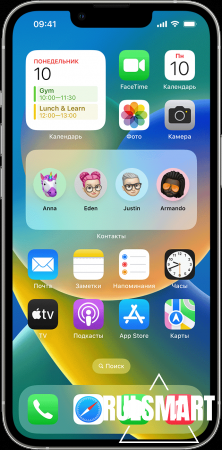|
|
Как создать виджет на айфоне? (пошаговая инструкция) — простой способ |
|
| | Просмотров: 428 | |
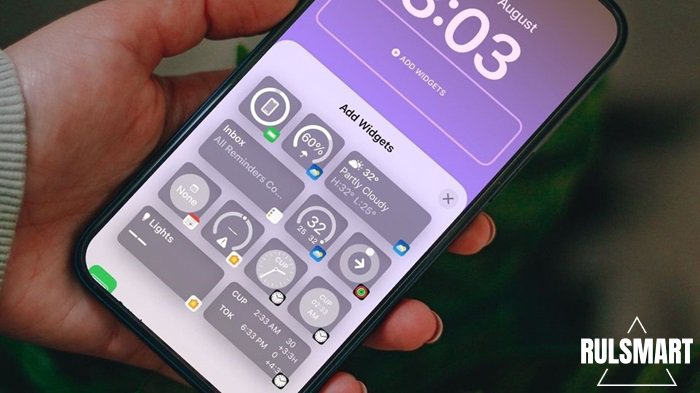 Ранее, на протяжении многих лет, пользователи iPhone были ограничены в возможностях настройки своего рабочего стола и виджетов, которые отображают информацию на экране устройства. Однако, с появлением последних версий операционной системы iOS, компания Apple предоставила пользователям долгожданную функцию виджетов. Виджеты являются небольшими информационными блоками, которые могут быть размещены на главном экране iPhone. Они предоставляют быстрый доступ к различным приложениям и отображают полезную информацию, такую как новости, погода, календарь, заметки и другие данные. Преимущества виджетов на iPhone весьма значительны. К преимуществах можно отнести возможность настройки и персонализации своего устройства, быстрый доступ к важной информации и общую визуальную привлекательность интерфейса. Как же создать виджет на экране айфона? Просто нажмите и удерживайте палец на любом существующем виджете или на пустой части вашего экрана. После этого нажмите на иконку "+" в верхнем правом углу с надписью "Добавить". После этого остается только выбрать сам виджет, его размер и местоположение на вашем рабочем столе. С переходом на iOS 16 владельцы iPhone получили возможность добавлять виджеты и на экран блокировки, чтобы максимально быстро получать доступ к самой важной информации и уведомлениям. Принцип добавления виджета на экран блокировки будет схож с добавлением виджета на домашний рабочий экран — Нажмите и удерживайте экран блокировки до появления "Настроить", после этого выберите экран блокировки и нажмите на кнопку «Добавить виджеты». | |